Photoshop婚片调色教程:给秋季树林中拍摄的美女婚纱照调出唯美的青蓝色
21、新建一个图层,用椭圆选框工具拉出下图所示的选区,羽化30个像素后填充蓝色:#89A4D3,取消选区后把混合模式改为“滤色”,效果如下图。这一步给图片局部增加高光。

<图38>
22、按ctrl + Alt + 2 调出高光选区,按Ctrl + Shift + I 反选得到暗部选区,然后创建曲线调整图层,对RGB、绿、蓝通道进行调整,参数及效果如下图。这一步把图片暗部稍微压暗,并增加蓝紫色。
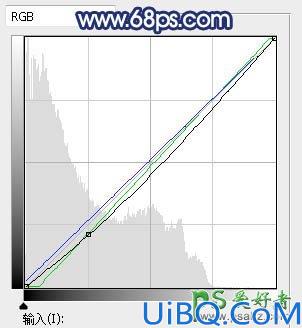
<图39>

<图40>
最后把图片稍微柔化处理,完成最终效果。











 加载中,请稍侯......
加载中,请稍侯......
精彩评论